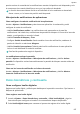nova 8i User Manual-(NEN-LX1&L22&LX3,EMUI11.0_02,ES)
Table Of Contents
- Manual del usuario
- Índice
- Información esencial
- Gestos básicos
- Navegación del sistema
- Cómo bloquear y desbloquear la pantalla
- Familiarícese con la pantalla principal
- Iconos de estado y notificaciones
- Selectores de accesos directos
- Cómo acceder rápidamente a las funciones de aplicaciones de uso frecuente
- Widgets de la pantalla principal
- Cómo configurar el fondo de pantalla
- Capturas y grabación de pantalla
- Cómo hacer una captura de pantalla
- Cómo hacer una captura de pantalla con un nudillo
- Cómo usar una combinación de botones para hacer una captura de pantalla
- Cómo usar un acceso directo para hacer una captura de pantalla
- Cómo compartir y editar una captura de pantalla o seleccionar la captura con desplazamiento
- Cómo usar los nudillos para hacer una captura con desplazamiento
- Cómo hacer capturas de pantalla deslizando tres dedos hacia abajo
- Precauciones para usar capturas con nudillos
- Cómo usar dos nudillos para iniciar la grabación de la pantalla
- Cómo hacer una captura de pantalla
- Cómo ver y borrar notificaciones
- Cómo configurar los ajustes de sonido
- Cómo configurar los ajustes de sonido
- Uso del botón de volumen para ajustar el volumen
- Pulse el botón de encendido/apagado para silenciar el dispositivo cuando suena.
- Cómo cambiar los ajustes de sonido y vibración
- Cómo usar un acceso directo para seleccionar los modos Sonido, Vibración o Silencioso
- Respuestas táctiles del sistema
- Cómo configurar el volumen predeterminado
- Cómo configurar Más ajustes
- Cómo configurar los ajustes de sonido
- Cómo introducir texto
- Ventanas múltiples
- Cómo habilitar el modo de pantalla dividida
- Cómo arrastrar y soltar archivos entre las aplicaciones con Ventanas múltiples
- Cómo añadir, mover o eliminar una aplicación del dock de ventanas múltiples
- Cómo alternar entre el modo de pantalla dividida y ventana flotante
- Vista de Ventanas múltiples para una sola aplicación
- Cómo deshabilitar Ventanas múltiples
- Cómo usar la ventana flotante
- Cómo habilitar el modo de pantalla dividida
- Cómo encender, apagar o reiniciar el dispositivo
- Carga
- Funciones inteligentes
- AI Voice
- AI Voice
- Cómo ver las skills de AI Voice
- Cómo hacer llamadas y enviar mensajes SMS con AI Voice
- Cómo configurar alarmas con comandos de voz
- Cómo configurar temporizadores con comandos de voz
- Cómo reproducir música o vídeos utilizando comandos de voz
- Cómo abrir aplicaciones con comandos de voz
- Cómo consultar el tiempo con comandos de voz
- Traducción de voz
- Cómo configurar eventos del calendario y recordatorios con comandos de voz
- Cómo configurar el sistema con comandos de voz
- Búsqueda por voz
- AI Lens
- AI Touch
- AI Search
- Huawei Share
- Cómo cambiar canales de audio entre dispositivos
- AI Voice
- Cámara y Galería
- Cómo abrir la aplicación Cámara
- Cómo capturar fotos
- Cómo capturar fotos en los modos Retrato, Nocturno y Gran apertura
- Toma inteligente
- Cómo hacer zoom para capturar fotos
- Macro
- Cómo capturar fotos panorámicas
- Cómo capturar fotos HDR
- Cómo añadir marcas de agua a las fotos
- Cómo hacer fotos de alta resolución
- Modo profesional
- Cómo grabar vídeos
- Fotografía con cámara rápida
- Cómo configurar los ajustes de la cámara
- Cómo gestionar la Galería
- Clasificación inteligente de fotos
- Aplicaciones
- Aplicaciones
- Contactos
- Teléfono
- Hacer una llamada
- Cómo gestionar los registros de llamadas
- Cómo configurar un tono para las llamadas entrantes
- Cómo usar MeeTime para hacer llamadas
- Cómo gestionar llamadas entrantes
- Filtrado y bloqueo de llamadas no deseadas
- Cómo hacer llamadas de emergencia y cómo usar la función Emergencia SOS
- Cómo realizar operaciones cuando hay llamadas activas
- Cómo utilizar el buzón de voz
- Mensajes
- Calendario
- Reloj
- Bloc de notas
- Cómo crear una nota
- Cómo crear tareas pendientes
- Gestión del Bloc de notas
- Cómo usar el Bloqueo de aplicaciones en Bloc de notas o para bloquear una nota
- Cómo clasificar el contenido del Bloc de notas por categorías
- Cómo sincronizar los elementos del Bloc de notas
- Cómo compartir los elementos del Bloc de notas
- Cómo imprimir elementos del Bloc de notas
- Cómo eliminar los elementos del Bloc de notas
- Grabadora
- Correo
- Calculadora
- Linterna
- Brújula
- Espejo
- App gemela
- Optimizador
- HiSuite
- Sugerencias
- Ajustes
- Cómo buscar elementos en Ajustes
- Wi-Fi
- Datos móviles
- Más conexiones
- Pantalla principal y fondo de pantalla
- Cómo gestionar el diseño de la pantalla principal
- Cómo mover el icono de una aplicación en la pantalla principal
- Cómo mantener alineados los iconos de la pantalla principal
- Cómo bloquear las posiciones de los iconos de la pantalla principal
- Cómo seleccionar el diseño de la pantalla principal
- Cómo configurar la pantalla principal en Ajustes
- Cómo colocar los iconos de aplicaciones en carpetas
- Cómo añadir iconos de aplicaciones a una carpeta o como eliminarlos
- Cómo usar Cajón de apps para almacenar aplicaciones
- Cómo gestionar el diseño de la pantalla principal
- Pantalla y brillo
- Cómo ajustar el brillo de la pantalla, el modo de color y la temperatura de color
- Modo lectura
- Cómo habilitar el Modo oscuro
- Cómo aplicar los ajustes del estilo de texto
- Cómo utilizar la resolución de pantalla inteligente
- Cómo ver la pantalla completa
- Cómo mostrar el nombre del operador y la velocidad de la red en la barra de estado
- Sonidos y vibración
- Notificaciones
- Datos biométricos y contraseña
- Aplicaciones
- Batería
- Almacenamiento
- Seguridad
- Privacidad
- Funciones de accesibilidad
- Usuarios y cuentas
- Sistema y actualizaciones
- Acerca del teléfono
Acceda a Ajustes > Pantalla y brillo > Modo oscuro y siga las instrucciones que aparecen en
pantalla para congurar los ajustes relacionados, por ejemplo, cuándo quiere habilitar esta
función.
La disponibilidad de la función varía según el dispositivo.
Cómo aplicar los ajustes del estilo de texto
Puede ajustar el tamaño del texto del sistema y de las aplicaciones, así como el estilo del
texto.
Cómo agrandar o reducir el tamaño del texto
Acceda a Ajustes > Pantalla y brillo > Tamaño de texto y de visualización y arrastre el
control deslizante para congurar Tamaño del texto.
Cómo agrandar o reducir el tamaño de lo que se muestra en pantalla
Tamaño de visualización determina el tamaño del contenido (por ejemplo, texto e
imágenes) que se muestra dentro de las aplicaciones.
Acceda a Ajustes > Pantalla y brillo > Tamaño de texto y de visualización y arrastre el
control deslizante para congurar Tamaño de visualización.
Cómo utilizar la resolución de pantalla inteligente
Acceda a Ajustes > Pantalla y brillo y habilite Resolución inteligente. El dispositivo ajustará
automáticamente la resolución de pantalla según el estado de funcionamiento actual.
Cómo ver la pantalla completa
Cómo aplicar el modo de visualización en pantalla completa
• La mayoría de las aplicaciones instaladas en su dispositivo se adaptarán de forma
automática para mostrarse correctamente en modo de pantalla completa.
• Si algunas apps no se muestran correctamente, acceda a Ajustes > Pantalla y brillo > Más
ajustes de pantalla > Visualización en pantalla completa y active los selectores. Si
habilita Visualización en pantalla completa, algunas aplicaciones podrían verse de forma
incorrecta, por ejemplo, estiradas.
Cómo ver la muesca
1 Acceda a Ajustes > Pantalla y brillo > Más ajustes de pantalla > Muesca y seleccione
Predeterminada.
2 Si desea que la muesca se vea o se oculte con respecto a una aplicación
especíca, pulse
Personalizar, seleccione la aplicación en cuestión y, a continuación, seleccione una de las
siguientes opciones:
• Automático
• Mostrar muesca
Ajustes
102